win7系统怎么优化多窗口显示
发布时间:2017-02-11 11:21
很多时候我们打开的程序多了,就会有很多个窗口,那么你知道win7系统怎么优化多窗口显示吗?下面是小编整理的一些关于win7系统优化多窗口显示的相关资料,供你参考。
win7系统优化多窗口显示的方法:
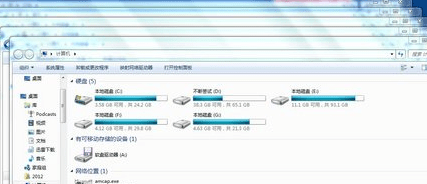
1.在介绍之前,咱们还是来看看小编所说的这种显示方式,大家有兴趣的话就继续看下去吧!如下图中所示:
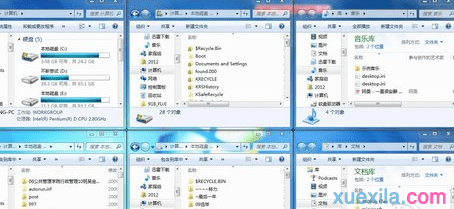
2.首先,咱们将鼠标移动到下方任务栏中,选择一个空白处点击右键,然后出现的菜单中我们可以看到,显示的方式有层叠窗口、堆叠显示窗口、并排显示窗口这三种,大家可以根据自己的需要选择一个喜欢的显示方式。下面小编将各自的显示呈现给大家看看:
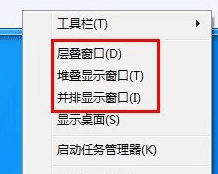
第一个是层叠窗口的显示形式,也就是咱们win7电脑中模式的方式:
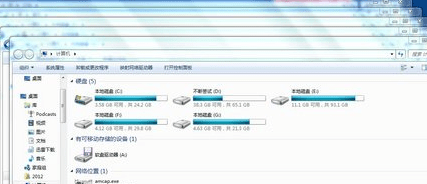
第二个是堆叠显示窗口的形式,也就是横向显示两个,然后依次堆叠的形式,如下图中所示。
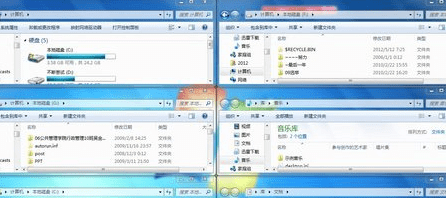
第三个是并排显示窗口方式,小编上面介绍的就是这种,看起来显得更直观一些。
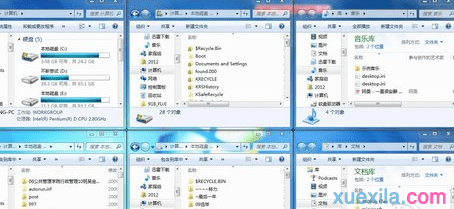
win7系统优化多窗口显示的相关文章:
1.如何优化win7多开窗口显示
2.win7怎么关闭阻止运行程序的窗口
3.WIN7如何系统优化达到提示运行速度
4.win7系统电脑怎么优化

win7系统怎么优化多窗口显示的评论条评论